

Escrito por Nathan E. Malpass, Última actualización: 16 de octubre de 2018
Me encantan los dispositivos Android. No es que tenga nada con dispositivos iOS. Simplemente amo mucho a Android y lo encuentro muy útil. Simplemente se adapta a mi personalidad. Tengo archivos importantes dentro de mis dispositivos Android y quiero mantenerlos seguros. Quiero tener un Haga una copia de seguridad de mis datos en mis dispositivos Android y guárdelos en mi PC. ¿Cómo hago esto?
~ Usuario de dispositivos Android
Parte I: IntroducciónParte II: Copia de seguridad de su dispositivo Android en el de su PC con una herramientaParte III: Transferencia manual de datos desde su dispositivo Android a su PCParte IV: uso de Nandroid Backup para hacer una copia de seguridad de su dispositivo Android con el de la PCParte V: Conclusión
La gente también LeerCómo hacer una copia de seguridad selectiva de los datos del teléfono AndroidCómo hacer una copia de seguridad de datos de Android en la PC antes de restablecer a los valoresForma rápida de cómo hacer una copia de seguridad de un teléfono Android con una pantalla rota
Los teléfonos inteligentes han jugado un papel muy importante en nuestras vidas. Tiene nuestros contactos, nuestros mensajes importantes, nuestras correspondencias de correo electrónico, nuestros documentos e incluso nuestros archivos del trabajo. Con el poder de la tecnología, todo parece ser posible incluso con un pequeño dispositivo en nuestras manos.
Es por eso que hemos llegado a la época en que la información confidencial se guarda en dispositivos pequeños, incluidos los que funcionan con el sistema operativo Android. Entonces, si tiene un dispositivo Android y desea realizar una copia de seguridad, tiene suerte de estar en este artículo.
Hacer una copia de seguridad de su dispositivo Android es una excelente manera de mantener seguros los datos y la información. Cuando los datos se eliminan por error, siempre se pueden recuperar a través de la copia de seguridad guardada. De esta manera, no terminará perdiendo todos los datos importantes que tiene.
Este artículo será una guía para ayudarlo a hacer una copia de seguridad de su dispositivo Android con el de su PC. De esta manera, no experimenta pérdida de datos y puede tener múltiples copias de seguridad de todos sus dispositivos Android en un instante.

Copia de seguridad y restauración de datos de Fonedog en Android es una herramienta que puede usar para hacer una copia de seguridad de su dispositivo Android con la de su PC. Tiene una interfaz muy fácil de usar y es un método seguro para respaldar sus datos.
Aquí están los ventajas y los pasos para utilizar la herramienta:
* Puede seleccionar los datos para respaldar y restaurar fácilmente con unos pocos clics.
* Realiza una copia de seguridad tanto de sus aplicaciones como de los datos que contiene.
* Puedes previsualizar la copia de seguridad y su contenido.
* Puede restaurar la copia de seguridad de forma selectiva en cualquier dispositivo Android.
* Soporta más de 8000 Dispositivos android
* Es 100% seguro. Solo tú tienes acceso a tus datos.
* Los datos siempre están seguros y no se sobrescribirán.
* Te dan una prueba gratuita de 30 días.. Esto significa que puede experimentar los beneficios de Copia de seguridad y restauración de datos de Android sin la necesidad de pagar de su bolsillo.
* Los datos de Android están respaldados en calidad sin pérdida.
Aquí es cómo usarlo paso a paso:
Paso 01: descarga el kit de herramientas FoneDog de su sitio web oficial. Depende de usted si desea la prueba gratuita o si desea comprarla de inmediato.
Descargar libre Descargar libre
Paso 02: inicie el kit de herramientas FoneDog en el dispositivo de su computadora.
Paso 03: asegúrese de que ninguna otra herramienta de copia de seguridad esté funcionando junto con FoneDog.

Paso 04 - Elija Copia de seguridad y restauración de datos de Android.
Paso 05: conecte el dispositivo Android al dispositivo de la computadora utilizando el cable USB. Asegúrese de que el modo de depuración esté activado en su dispositivo Android. Si tiene una versión de Android 4.0 y superior, aparecerá una ventana emergente y confirmará si desea aceptar Modo de depuración USB. prensa OK.

Paso 06: ahora, FoneDog debería haber detectado tu teléfono. Si este es el caso, presione el botón etiquetado Copia de seguridad de datos del dispositivo. Por lo general, FoneDog se configura de manera predeterminada para analizar todos los tipos de archivos por usted. Sin embargo, aún tiene la opción de seleccionar qué tipo de datos desea respaldar.
Paso 07 - Después de haber elegido varios tipos de datos, presione Inicia. Esto iniciará el proceso de copia de seguridad de su dispositivo Android. No desconecte el dispositivo Android. No utilice su dispositivo durante el proceso, ni siquiera transfiera o elimine datos mientras está sucediendo.
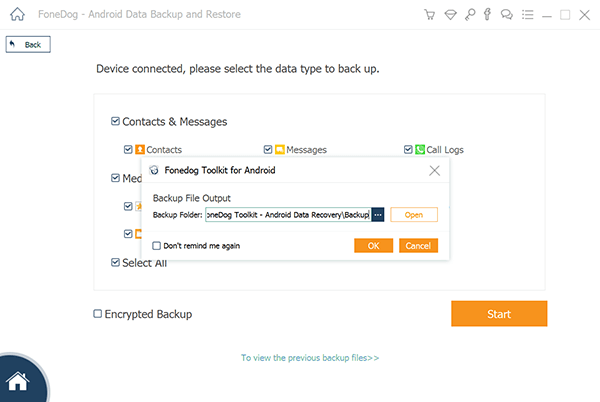
Paso 08: una vez completado todo el proceso de copia de seguridad, haz clic en el botón etiquetado OK. Ahora podrá ver el contenido de su archivo de copia de seguridad. O bien, puede desear restaurarlo en otro dispositivo.

Ahora, ha realizado una copia de seguridad de sus datos con la copia de seguridad y restauración de datos de Android de FoneDog. Aquí es cómo restaurar a otro dispositivo
Paso 09 - Seleccione Copia de seguridad y restauración de datos de Android.
Paso 10 - Selecciona Restaurar datos del dispositivo.
Paso 11 - FoneDog mostrará archivos de copia de seguridad. Puede elegir un archivo de copia de seguridad específico para restaurar.

Paso 12: seleccione el tipo de datos que desea restaurar. Después de lo cual, elija los archivos que desea restaurar.
Paso 13 - Prensa restaurar para comenzar el proceso
Paso 14 - Confirma el proceso para que comience presionando OK.
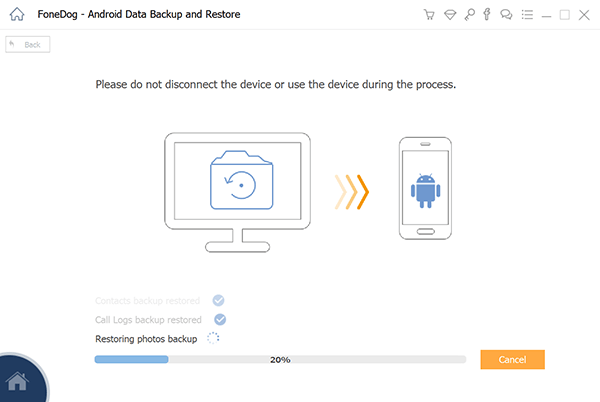
Paso 15 - Espera a que el proceso termine. No desconecte su dispositivo Android ni abra ninguna herramienta de administración de teléfonos para Android. Una vez que haya finalizado, FoneDog le enviará una notificación de la finalización del proceso.
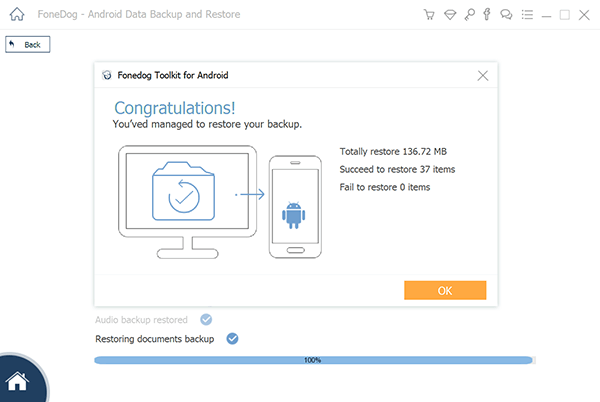
Si no desea utilizar una herramienta, puede transferir datos desde su dispositivo Android a su PC al copiarlos y pegarlos manualmente. Este es el método más básico para transferir datos desde su dispositivo Android al de su PC (y viceversa). Con este método, necesitará un cable USB.
Es por eso que se recomienda que siempre mantenga el cable USB que viene con el dispositivo Android al momento de la compra. De esta manera, puede conectar fácilmente el dispositivo al de la computadora. Así es como puedes hacer el proceso paso a paso:
Paso 01 - Enciende tu dispositivo Android.
Paso 02 - Activar la depuración USB. Para hacer esto, vaya a Configuración y vaya a la opción Desarrollador.
Paso 03: utilice el cable USB para conectar la computadora y el dispositivo Android.
Paso 04 - Activar USB para transferir archivos.
Paso 05: la computadora mostrará una nueva ventana donde podrás ver la tarjeta SD y el almacenamiento interno del dispositivo Android. Abra la ubicación del archivo que desea transferir.
Paso 06: copie el archivo desde el almacenamiento interno del dispositivo Android o la tarjeta de memoria (tarjeta SD) y péguelo en la ubicación deseada en la PC. Si desea transferir (cortar) el archivo, simplemente puede arrastrar y soltar el archivo a la ubicación deseada en la PC.
Paso 07: cuando finalice la transferencia de archivos, expulse el dispositivo Android conectado para desconectarlo.

Este método es uno de los más fáciles que puede hacer para transferir datos desde su teléfono a su computadora. Además, es gratis. Pero hay un inconveniente en esto. Solo puede transferir archivos y documentos multimedia con este método de copia de seguridad de sus datos. No se hace una copia de seguridad completa. Este método no admite otros tipos de archivos.
Backup Nandroid es un método que puede utilizar en el que se guardan los datos de una memoria NAND de un dispositivo en particular o se crea una copia. Esta es una excelente manera de hacer una copia de seguridad de sus datos dentro del dispositivo Android. Sin embargo, es necesario que el dispositivo esté realmente enraizado al usar este método.
Por lo tanto, es necesario que seas cauteloso al hacer este método. Esto se debe a que ha aumentado en lo que respecta a sus datos y también al sistema operativo de su teléfono. Antes de hacer una copia de seguridad de su teléfono, es necesario que rootee el dispositivo real. Estos son los pasos para hacerlo:
Paso 01 - Visita Google Play Store.
Paso 02: descargue e instale la aplicación llamada Online Nandroid Backup.
Paso 03: abre la aplicación que acabas de instalar por primera vez. Se confirmará si desea darle privilegios de superusuario. Todos estos privilegios deben ser otorgados.
Paso 04: ahora puede comenzar el proceso de copia de seguridad de sus datos. Algunas opciones de copia de seguridad deben estar configuradas. Ahora, debe seleccionar el nombre de copia de seguridad. Puede seleccionar su propia etiqueta para la copia de seguridad de Nandroid. El nombre predeterminado se llama UTC Timezone Name. Esto significa que el nombre de la etiqueta dependerá de la fecha en que se creó la copia de seguridad.
Paso 05 - Selecciona un tipo de copia de seguridad particular. Esto le permitirá seleccionar el formato en el que se guardarán las copias de seguridad. Establece Clockworkmod como el tipo predeterminado de copia de seguridad. Sin embargo, también puede elegir TWRP si lo desea.
Paso 06 - Selecciona el modo de copia de seguridad. Esto le permite seleccionar qué partición específica desea comenzar a realizar una copia de seguridad. Normal es la configuración predeterminada del modo de copia de seguridad.
Paso 07: seleccione una ubicación en particular donde desea almacenar el archivo de Nandroid Backup. Asegúrese de que siempre sepa dónde se encuentra realmente la ubicación.

Recuerde que también puede seleccionar el número de copias de seguridad de Nandroid que desea guardar antes de que se sobrescriba la anterior. Se recomienda que lo mantenga cerca de 2 solamente. Ahora, puede guardar los cambios reales que realizó dentro de los ajustes configurados. Ahora puede continuar con el proceso de copia de seguridad de los datos.
Paso 08: para crear una copia de seguridad, vaya a la pantalla del hombre de la OLB y presione Copia de seguridad rápida.
Paso 09 - Elija Iniciar copia de seguridad.
Paso 10 - Espere hasta que se complete el proceso de copia de seguridad.
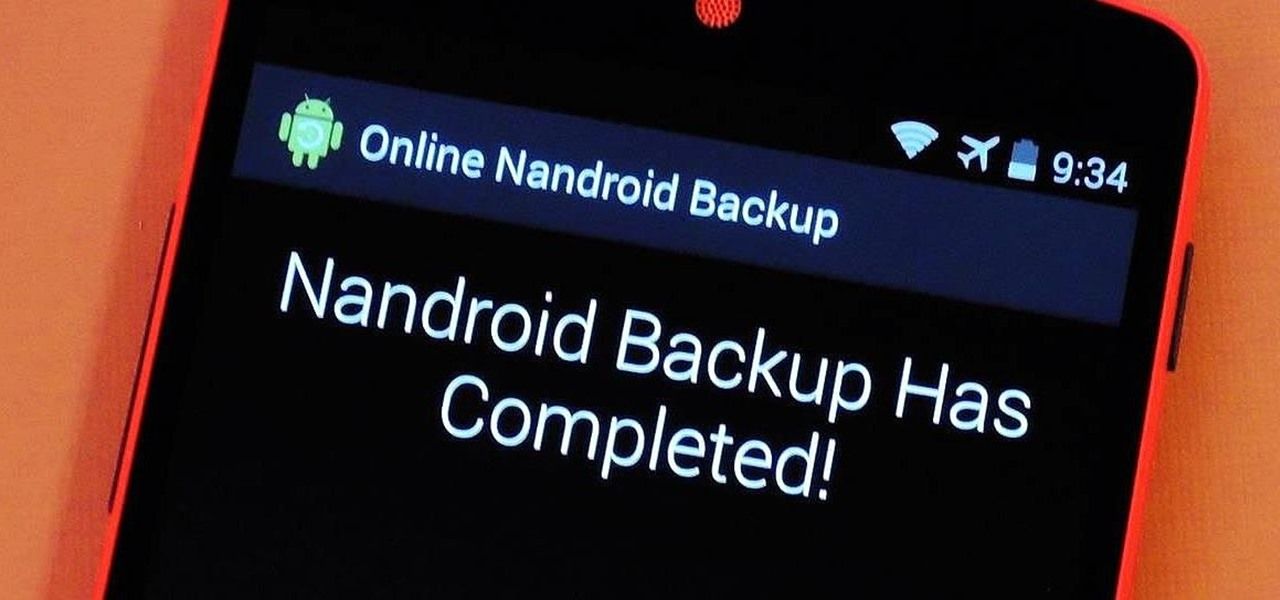
Los archivos de la copia de seguridad pueden copiarse de la tarjeta SD (memoria) y luego guardarse en su PC. El archivo de respaldo ya está hecho y almacenado dentro de la tarjeta SD. Es por eso que una PC no es necesaria. Sin embargo, para que este proceso se complete, es necesario tener acceso de root al dispositivo Android. Solo debe elegir este método si se siente cómodo y bien informado con respecto al enraizamiento de un dispositivo específico. Esto no debe tomarse a la ligera. No es para todos.
Hacer una copia de seguridad de su dispositivo Android con la de su PC o computadora es muy fácil. Puedes hacerlo manualmente copiando y pegando los archivos. Sin embargo, puede hacer una copia de seguridad completa utilizando una herramienta llamada Copia de seguridad y restauración de datos de Fonedog en Android. Es una gran herramienta que puede realizar copias de seguridad de diferentes tipos de archivos de su dispositivo Android.
Descargar libre Descargar libre
Comentario
Comentario
Respaldo y restauración de datos de Android
Proteger sus datos Android y opcionalmente restaurarlos a Android
descarga gratuita descarga gratuitaHistorias de personas
/
InteresanteOPACO
/
SIMPLEDificil
Gracias. Aquí tienes tu elección:
Excellent
Comentarios: 4.5 / 5 (Basado en: 107 El número de comentarios)